Come inoltrare automaticamente le email a una persona specifica quando si è fuori sede in Outlook?
Quando sei fuori dall'ufficio, è essenziale assicurarsi che le email importanti vengano inoltrate a un collega o membro del team che possa gestirle in tua assenza. Outlook offre funzionalità integrate per automatizzare questo processo, e Kutools for Outlook (KTO) offre opzioni avanzate ancora più sofisticate. In questo tutorial, ti guiderò attraverso due metodi per inoltrare automaticamente le email a una persona specifica quando sei fuori sede.
Inoltra automaticamente le email a una persona specifica quando sei fuori sede creando regole
Inoltra automaticamente le email a una persona specifica quando sei fuori sede creando regole
Puoi creare regole per inoltrare automaticamente tutte le email o email specifiche alla persona desiderata. Segui i seguenti passaggi:
1. Clicca su Regole > Gestione regole e avvisi, nella finestra di dialogo Regole e avvisi che appare, clicca su Nuova regola sotto la scheda Regole email, vedi screenshot:

2. Nella prima finestra della Guida per le regole, clicca sull'opzione Applica regola ai messaggi che ricevo dalla sezione Inizia da una regola vuota, vedi screenshot:

3. Clicca sul Avanti pulsante per andare alla seconda finestra di dialogo; in questa fase della procedura guidata, puoi specificare le condizioni per cui vuoi inoltrare automaticamente determinate email. Se hai bisogno di inoltrare tutte le email ricevute, salta questo passaggio e clicca direttamente sul Avanti pulsante, quindi apparirà una finestra di messaggio di conferma, clicca sul Sì pulsante, vedi screenshot:

4. Ora, nella terza finestra della procedura guidata, seleziona l'opzione Inoltralo a persone o gruppi pubblici nell'elenco delle azioni da eseguire nel Passo 1, e poi clicca sul testo del collegamento ipertestuale persone o gruppi pubblici per accedere alla finestra Indirizzo delle regole, e seleziona la persona a cui vuoi inoltrare i messaggi. Vedi screenshot:

5. Poi clicca su OK > Avanti per andare alla quarta finestra della procedura guidata, seleziona eventuali eccezioni che desideri applicare a questa regola, oppure puoi saltare questo passaggio, continua a cliccare sul pulsante Avanti, vedi screenshot:

6. Nell'ultima finestra della Guida per le regole, inserisci un nome per questa regola nel passo 1, e seleziona l'opzione Attiva questa regola nel passo 2, vedi screenshot:

7. Clicca sul pulsante Fine, e poi sul pulsante OK nella finestra di dialogo Regole e avvisi. Ora, quando ricevi una nuova email, verrà inoltrata automaticamente alla persona che hai specificato.
Inoltra automaticamente le email a una persona specifica quando sei fuori sede utilizzando Kutools for Outlook
Kutools for Outlook semplifica l'inoltro delle email con la sua funzione Auto Forward, che è più intuitiva e facile da usare.
Passo 1. Scarica e installa Kutools for Outlook, abilita Outlook e clicca su Kutools Plus > Inoltra > Gestione regole.
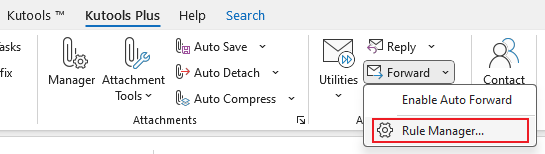
Passo 3. Nel primo passo della procedura guidata delle regole,
Seleziona Mittente è in Persone o Gruppo pubblico: Spunta la casella per questa condizione per filtrare le email provenienti da mittenti specifici.
Clicca su Persone o Gruppo pubblico: Seleziona il collegamento sottolineato per aprire la rubrica.
Seleziona il/i Mittente/i Specifico/i: Scegli il/i mittente/i a cui vuoi applicare la regola dall'elenco.
- Clicca su OK: Conferma la tua selezione e chiudi la rubrica.

Passo 4. Clicca sul pulsante Avanti per andare al secondo passo della procedura guidata delle regole, e seleziona le eccezioni di cui hai bisogno. Se non ne hai, clicca direttamente su Avanti per andare al terzo passo della procedura guidata.
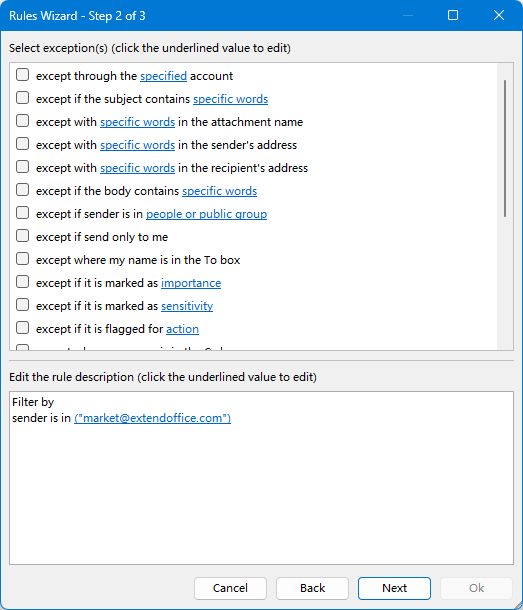
Passo 5. Nell'ultimo passo della procedura guidata delle regole,
Assegna un Nome alla Regola: Inserisci un nome descrittivo per la regola (ad esempio, "Inoltro Fuori Sede") per identificarla facilmente in seguito.
Clicca sul Pulsante Seleziona Destinatario: Usa questo pulsante per aprire la rubrica e scegliere il/i destinatario/i per le email inoltrate.
Clicca su OK: Conferma le tue impostazioni e completa la configurazione della regola.

Passo 6. Clicca su OK > Sì per salvare la regola e attivare la funzione Auto Forward.
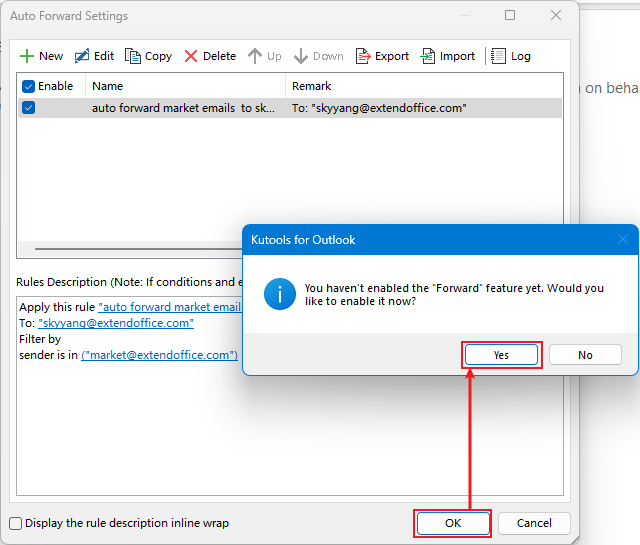
I migliori strumenti per la produttività in Office
Ultime notizie: Kutools per Outlook lancia la versione gratuita!
Scopri il nuovissimo Kutools per Outlook con oltre100 funzionalità straordinarie! Clicca per scaricare ora!
📧 Automazione Email: Risposta automatica (disponibile per POP e IMAP) / Programma invio Email / CC/BCC automatico tramite Regola durante l’invio delle Email / Inoltro automatico (Regola avanzata) / Aggiungi Saluto automaticamente / Dividi automaticamente Email multi-destinatario in messaggi singoli ...
📨 Gestione Email: Richiama Email / Blocca Email fraudulent (tramite Oggetto e altri parametri) / Elimina Email Duplicato / Ricerca Avanzata / Organizza cartelle ...
📁 Allegati Pro: Salva in Batch / Distacca in Batch / Comprimi in Batch / Salvataggio automatico / Distacca automaticamente / Auto Comprimi ...
🌟 Magia Interfaccia: 😊Più emoji belle e divertenti / Notifiche per le email importanti in arrivo / Riduci Outlook al posto di chiuderlo ...
👍 Funzioni rapide: Rispondi a Tutti con Allegati / Email Anti-Phishing / 🕘Mostra il fuso orario del mittente ...
👩🏼🤝👩🏻 Contatti & Calendario: Aggiungi in Batch contatti dalle Email selezionate / Dividi un Gruppo di Contatti in Gruppi singoli / Rimuovi promemoria di compleanno ...
Utilizza Kutools nella lingua che preferisci – supporta Inglese, Spagnolo, Tedesco, Francese, Cinese e oltre40 altre!


🚀 Download con un solo clic — Ottieni tutti gli Add-in per Office
Consigliato: Kutools per Office (5-in-1)
Un solo clic per scaricare cinque installatori contemporaneamente — Kutools per Excel, Outlook, Word, PowerPoint e Office Tab Pro. Clicca per scaricare ora!
- ✅ Comodità con un solo clic: scarica tutti e cinque i pacchetti di installazione in una sola azione.
- 🚀 Pronto per qualsiasi attività Office: installa i componenti aggiuntivi necessari, quando ti servono.
- 🧰 Inclusi: Kutools per Excel / Kutools per Outlook / Kutools per Word / Office Tab Pro / Kutools per PowerPoint

